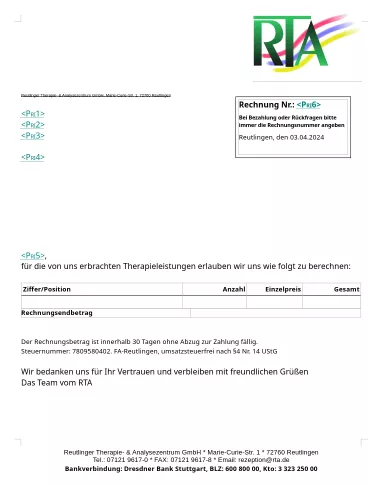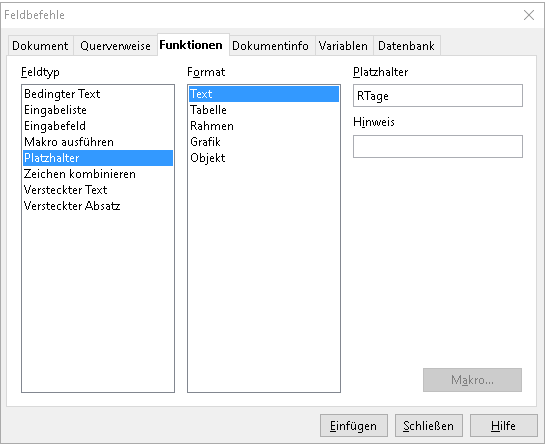Inhaltsverzeichnis
Generelles zum Drucken in Thera-Pi
An dieser Stelle ein Hinweis zu OpenOffice-Vorlagen und der Frage, auf welchem Drucker diese in Thera-Pi ausgedruckt werden.
Den meisten wichtigen Druckvorgängen kann man in der System-Initialisierung spezielle Drucker zuweisen.
Ansonsten druckt OpenOffice auf dem Drucker, der im Dokument hinterlegt ist. Wird dieser nicht gefunden, weil die Vorlage z. B. für einen fremden Drucker erstellt wurde, dann druckt OpenOffice auf Ihrem Standarddrucker.
Das können Sie aber ändern, indem Sie die Vorlage als Vorlage(!) öffnen (.ott), und im OpenOffice-Hauptmenü:
Datei > Druckereinstellung… aufrufen.
Dort stellen Sie den gewünschten Drucker ein und Speichern.
Die Vorlagen werden in OpenOffice Writer oder Calc erstellt. Die Daten von Patienten, Kassen, Ärzten, der eigenen Praxis etc. können dort als Variablen hinterlegt werden und sind bei der Erstellung neuer Dokumente gleich richtig gefüllt.
OpenOffice Vorlagen
Um Ihnen den Einstieg so einfach wie möglich zu machen, stellt Ihnen Thera-Pi eine Reihe von Dokumentvorlagen zur Verfügung. Hier sind bereits alle wichtigen Variablen / Platzhalter vorhanden, die Thera-Pi benötigt.
Sie finden die Vorlagen unter C:\RehaVerwaltung\vorlagen\<ihr IK>.
Diese wurden uns freundlicherweise vom RTA Reutlingen zur Verfügung gestellt und sollten auf Ihre Praxis angepasst werden. Hauptsächlich betrifft dies Ihren Briefkopf sowie auf den Rechnungen die Angaben zu Ihrer IK und Steuernummer.
Vorlagen anpassen
Um eine Vorlage zu bearbeiten, öffnen Sie sie bitte mit einem Klick mit RMT > Öffnen auf den Dateinamen. Die Datei wird dadurch automatisch als Vorlage (*.ott) geöffnet. Die Vorlage des RTA für Privatrechnungen sieht z. B. so aus:
Sie können nun z. B. das Logo entfernen, Ihr eigenes Logo einfügen und die Texte in Kopf- und Fußzeile anpassen.
Wenn sich auf der Vorlage so wie hier Tabellen befinden, dann sollten Sie diese Tabellen bitte nicht bearbeiten oder löschen!
Sie können auch eigene Vorlagen erstellen. Eine Liste mit den wichtigsten Variablen (Platzhaltern) finden Sie im Downloadbereich der Webseite: Thera-Pi Variablen
Haben Sie die Vorlage fertig bearbeitet, speichern Sie sie einfach ab.
Achten Sie bitte darauf, dass der Dateiname nicht geändert und die Datei als OpenOffice-Formatvorlage (Dateiendung .ott!) gespeichert wird.
Für den Fall, dass eine Vorlage einmal nicht mehr funktionieren sollte, da Sie aus Versehen etwas Wichtiges geändert oder gelöscht haben, finden Sie Sicherheitskopien der Originale unter
C:\RehaVerwaltung\defaults\vorlagen.
Individuelle Vorlagen erstellen
Mit Datenbank-Variablen
Die OO-Vorlagen können sowohl mit Datenbank-Variablen, als auch mit interaktiv einzeln abgefragten Individuellen Variablen versehen werden, wie nachfolgend detailliert beschrieben wird.
Thera-Pi verfügt bereits über eine ansehnliche Anzahl an „Platzhaltern“ in Form von Datenbankvariablen, die beim Aufruf der Vorlage automatisch befüllt werden.
Die Inhalte der Platzhalter sind in der Regel Daten, die aus verschiedenen Datenbank-Tabellen gelesen werden.
Diese können Sie in einem OO-Dokument folgendermaßen einfügen:
- Setzen Sie den Cursor an die Stelle im Dokument, an der die Variable eingefügt werden soll
- Drücken Sie STRG+F2
- Ein Klick auf Einfügen setzt sie an die Stelle, an der der Cursor steht.
Mit individuellen Variablen
Nun gibt es aber Fälle, in denen Daten ins Dokument eingefügt werden sollen, die nicht in der Datenbank stehen.
Für diese Fälle gibt es individuelle Variablen (iV). Gesetzt wird eine iV, indem Sie einen Hinweistext mit den Zeichen ^^ umschließen.
Beispiel:
Die iV bewirkt, dass sich beim Aufruf des Formulars ein kleiner Eingabedialog mit dem Hinweis „Datum der Rehaaufnahme eingeben“ öffnet. Die individuelle Variable ^Datum der Rehaaufnahme eingeben^ wird danach durch das eingegebene Datum ersetzt.
Einstellungen für Terminliste (Rugl)
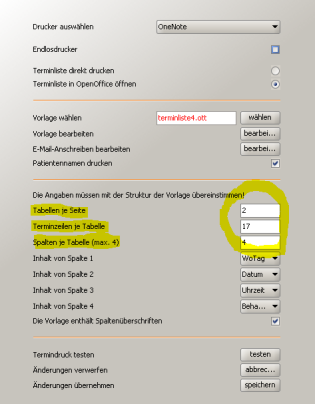 Die „Standard-Vorlage“ für Ru:gl ist die Datei
Die „Standard-Vorlage“ für Ru:gl ist die Datei C:\RehaVerwaltung\vorlagen\<ihr IK>\terminliste4.ott
Möchten Sie eine eigene, individuelle Vorlage erstellen, weil Sie bspw. einen Bondrucker für den Druck der Terminzettel benutzen, dann achten Sie bitte darauf, dass das Tabellen-Layout auf der Vorlage mit den Werten in den
Systemeinstellungen > Systeminitialisierung > Terminkalender > Druckvorlage Terminliste übereinstimmt.
Einstellungen für Verkaufsrechnung und Bon
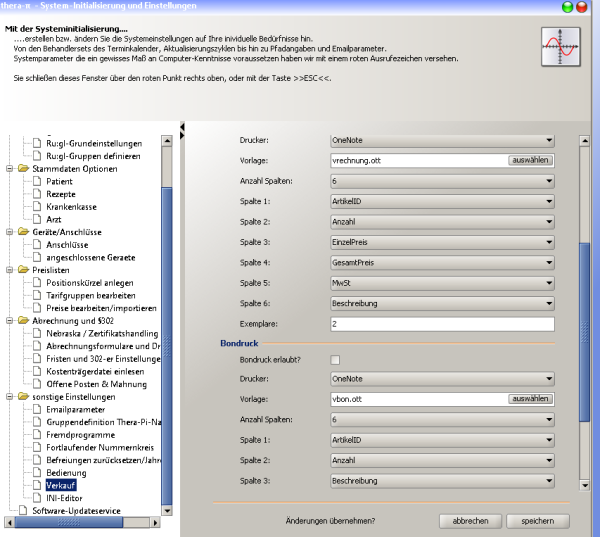 Die Einstellungen für die Verkaufsrechnung bzw. den Verkaufsbon finden Sie unter
Die Einstellungen für die Verkaufsrechnung bzw. den Verkaufsbon finden Sie unter
Systemeinstellungen > Systeminitialisierung > sonstige Einstellungen > Verkauf
Die „Standard-Vorlagen“ sind
vrechnung.ottbzw.vbon.ott,
die wie alle Vorlagen unter C:\RehaVerwaltung\vorlagen\<ihr IK>\ liegen.
Vorlagen zum Bedrucken von Rezepten mit Barcode
In der Rezept-Neuanlage lassen sich Rezeptformate rechts unter dem Punkt Barcode-Format auswählen.
Dies dient zum Bedrucken mit einem Barcode, der bei jedem Termin mit einem Barcode-Leser gescannt werden kann.
Abgesehen vom Format, unterscheidet sich das Layout z. B. des Logo-Originalrezeptes (Muster 14) erheblich von dem der Physio- und Ergo-Rezepte (Muster 13, bzw. Muster 18).
Die Vorlagen zum Bedrucken mit Barcodes lassen sich manuell erstellen bzw. anpassen.
Damit der Rezept-Dialog die einzelnen Einträge auch kennt, werden in der Datei C:\RehaVerwaltung\ini\<ihr_IK>\rezept.ini
folgende Einträge hinterlegt, welche dann in der Auswahlliste im Rezept erscheinen:
[BarcodeForm]
BarcodeFormAnzahl = 5
FormName1 = Muster 13/18
FormVorlage1 = Muster1318.ott
FormName2 = Muster 14
FormVorlage2 = Muster14.ott
FormName3 = DIN A6-Format
FormVorlage3 = DinA6.ott
FormName4 = DIN A4(BGE)
FormVorlage4 = DinA4BG.ott
FormName5 = DIN A4 (REHA)
FormVorlage5 = DinA4RH.ott
Hier stehen auch die einzelnen OO-Druckvorlagen namentlich, welche manuell angepasst oder bei neuen Vorgaben hinzugefügt werden können. Vergessen Sie bitte nicht, die Anzahl der Vorlagen im Parameter BarcodeFormAnzahl = richtig einzustellen.
Für manche Ausgaben wird ein Barcode-Font benötigt. Dazu muss man die kostenlose Schriftart CODE-39-25.ttf aus dem Downloadbereich der Webseite laden und in das Font-Verzeichnis C:\Windows\Fonts\ kopieren.
Einige B-Datenbank-Variablen in den Beleg-Druckvorlagen sind
<BCIK> Eigene IK-Nummer
<BZU> Gesamt Zuzahlung
<BGES> Gesamt Betrag
<BNR> Heilmittel-Nummer (z. B. 5-stellig, siehe Preisliste)
<BCODE> Rezeptnummer als Barcode „Code-39-25“\\

Übersicht der Eigenschaften der installierten Vorlagen:
| Vorlage | Format | Barcode | Ausrichtung |
|---|---|---|---|
| Muster1318.ott | A4 | 4 Felder Barcode | mitte-rechts mittig |
| Muster14.ott | A4 | 4 Felder Barcode | rechts mittig |
| DinA6.ott | A5 | 1 Feld Barcode | rechts oben (NICHT A6!) |
| DinA4BG.ott | A4 | 1 Feld Barcode | rechts unten |
| DinA4RH.ott | A4 | 1 Feld Barcode | re oben |

Der Barcode-Druck auf Rezepte wird aus dem Rezeptfenster mit folgendem Button angestoßen: ![]()
Vorlagen von anderen Usern
Einige Thera-Pi-User stellen ihre Vorlagen im Forum für andere User zur Verfügung. Beachten Sie dort auch die Hinweise zu den Vorlagen.